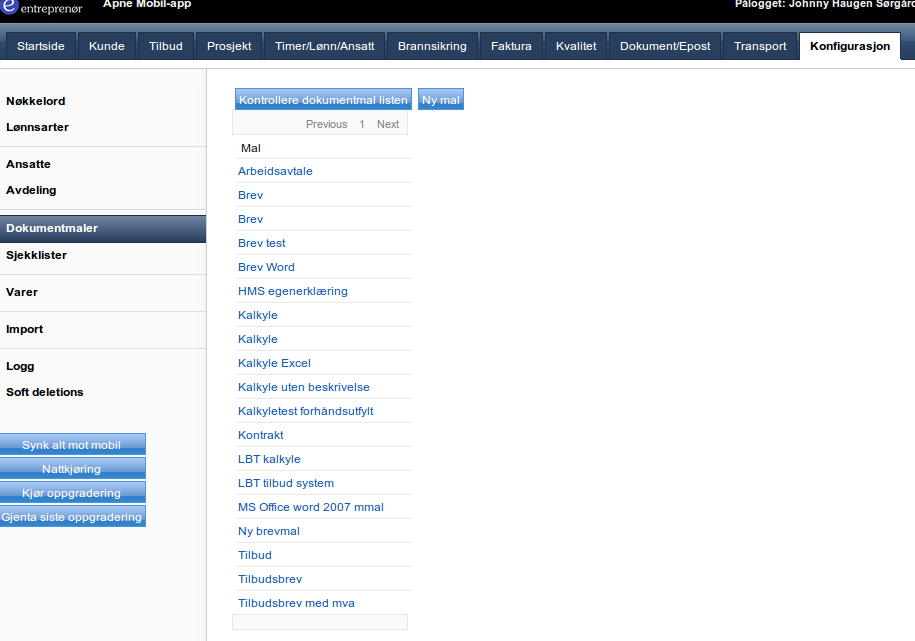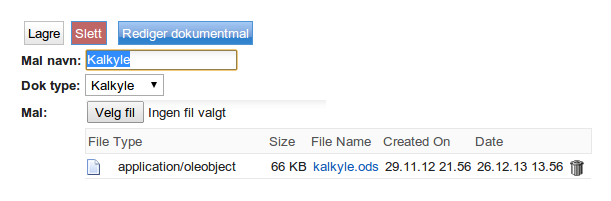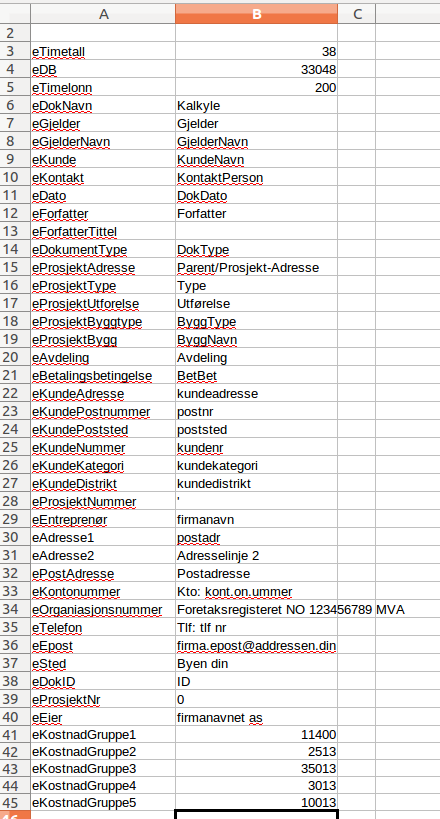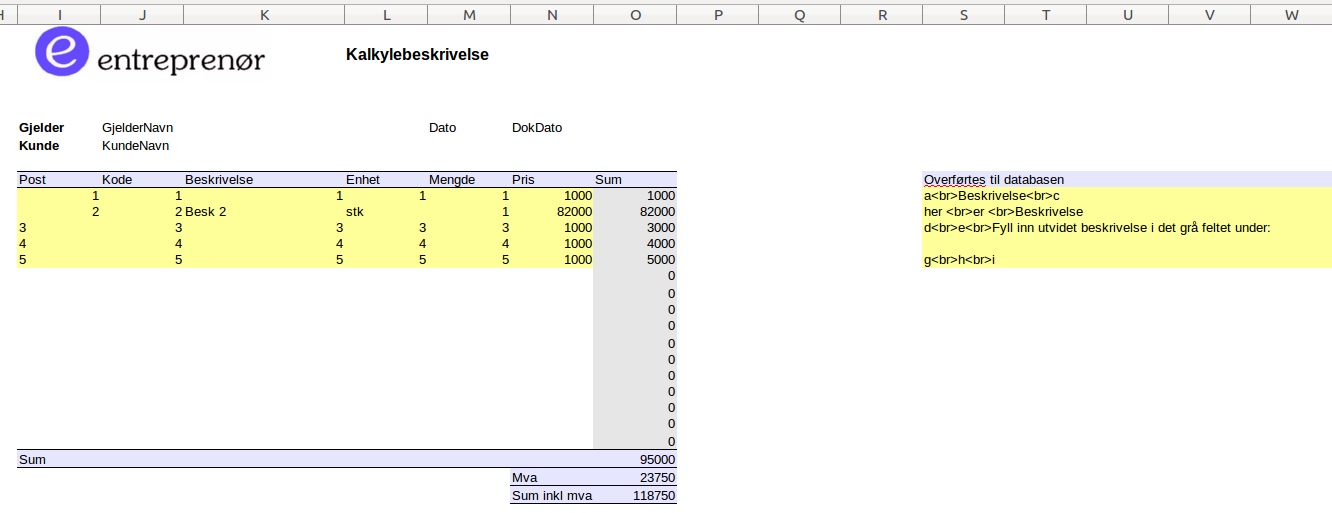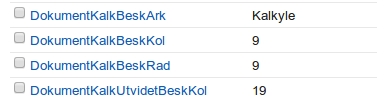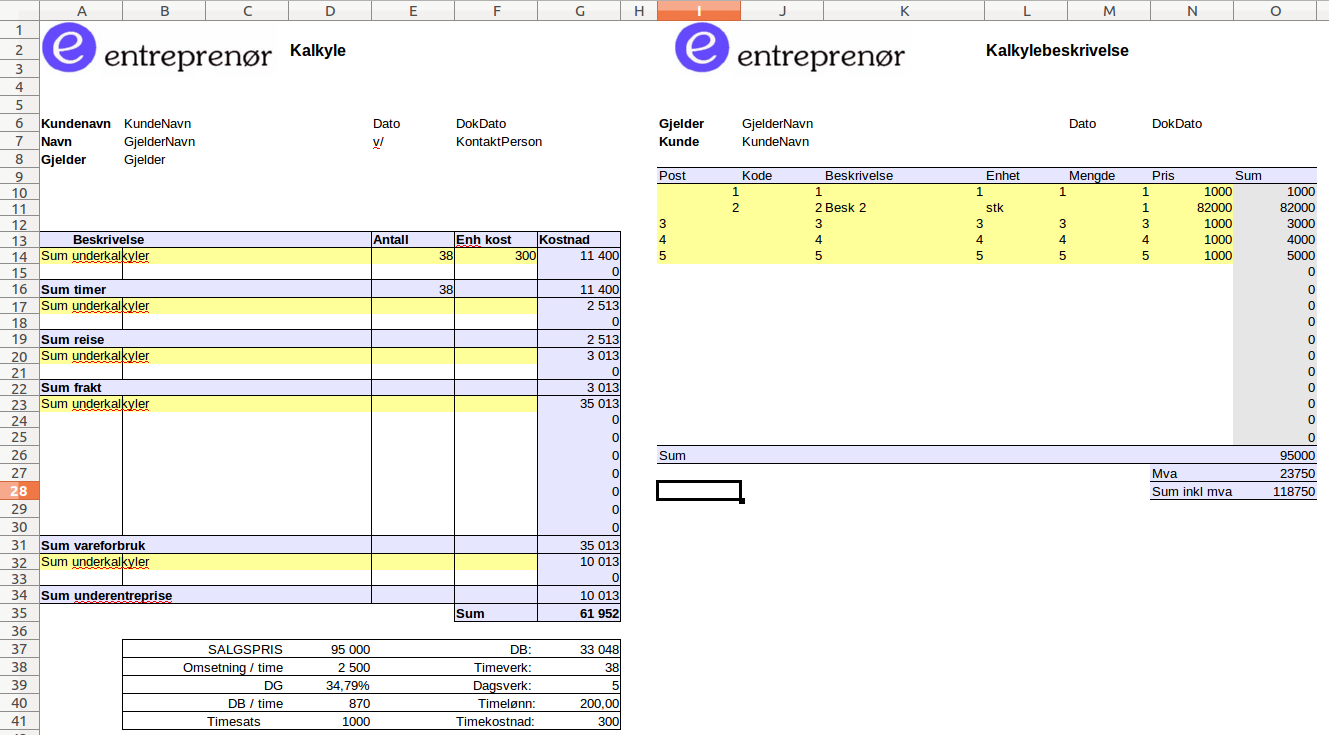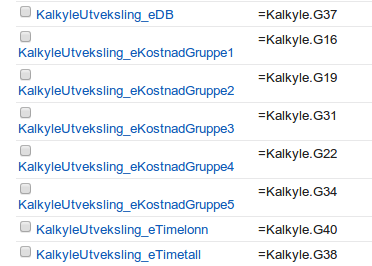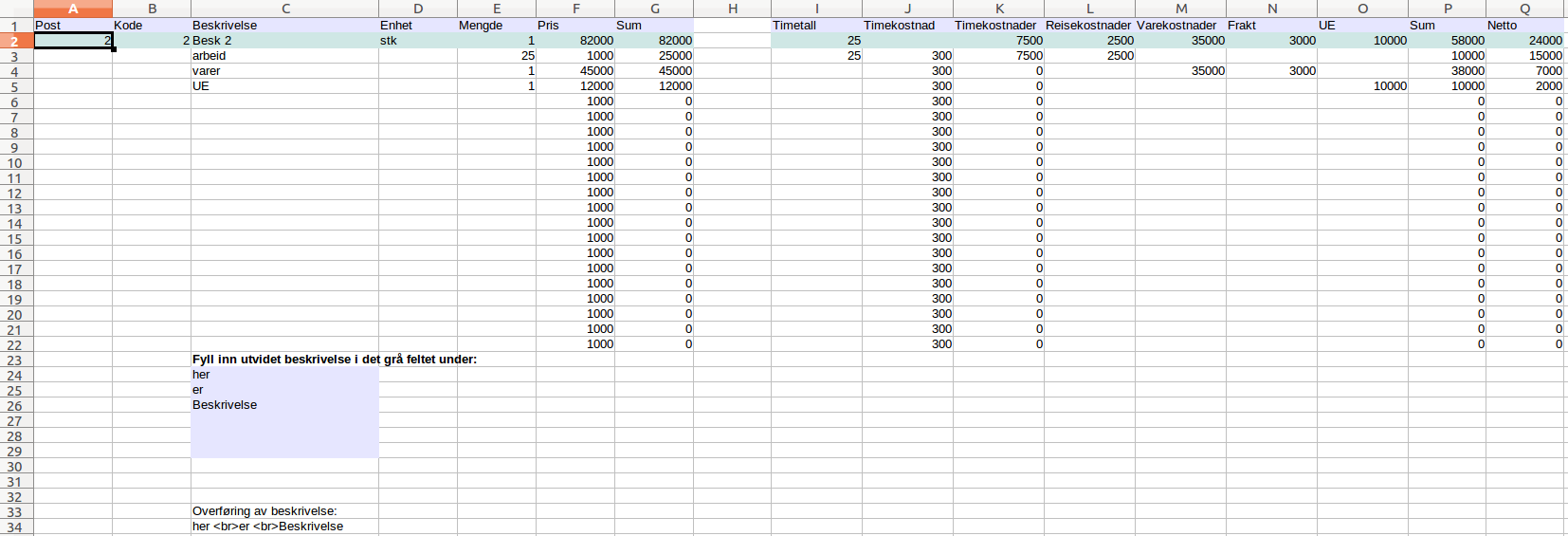Dokumentmaler
Forberedelser: Klargjøre_arbeidsstasjon_for_dokumentredigering
Dokumentmaloversikt
Dokumentmaloversikten inneholder alle dine gyldige dokumentmaler.
Dokumentmal
Kalkylemal kan se slik ut:
Mal-typer defineres i nøkkelord:
Legg merke til nøkkelordet "DokumentTypeOppdatereDB". Entreprenør henter data fra regnearkmaler av av denne typen, slik beskrevet senere i dette dokument.
Entreprenør har anledning til å overføre data fra databasen til dokumentene slik at de er helt eller delvis forhåndsutfylt. Tilpasning av dokumentmaler innebærer i hovedsak å erstatte faste data med felter fra databasen.
Dette gjøres noe forskjellig avhengig av hvilken type dokumentbehandler du benytter.
Entreprenør støtter følgende formater:
- ods: regneark i open document format, som kan redigeres med f.eks. OpenOffice Calc eller LibreOffice Calc.
- odt: tekst-dokument i open document format, som kan redigeres med f.eks. OpenOffice Writer eller LibreOffice Writer.
- xlsx: regneark i nyere Microsoft format, som kan redigeres med f.eks. Microsoft Excel.
- docx: tekst-dokument i nyere Mircosoft format, som kan redigeres med f.eks. Microsoft Word.
Andre formater kan benyttes, men da uten overføring av data mellom Entreprenør og dokumentet.
Regnearkmaler
NB! Den følgende beskrivelsen er generell, men alle eksemplene er laget med LibreOffice Calc. Et eget kapittel beskriver hvordan dette gjøres annerledes i MS Excel.
Den følgende beskrivelsen bygger på følgende mal: Fil:Kalkyle.ods
Entreprenør overfører en rekke felter fra databasen til regnearket "Utveksling" i arbeidsboken.
Følgende felt overføres fra regnearket til databasen ved lagring:
- eTimetall
- eDB
- eTimelonn
- eKostnadGruppe1
- eKostnadGruppe2
- eKostnadGruppe3
- eKostnadGruppe4
- eKostnadGruppe5
Videre overføres postene fra regnearket til beskrivelsen på tilbud / prosjekt. Dette forutsetter at post-listen ser slik ut:
Legg merke til at utvidet beskrivelse ligger ute til høyre, normalt utenfor synsfelt.
I konfigurasjonen finner vi igjen følgende settinger som påvirker dette:
- DokumentKalkBeskArk = Kalkyle -> Beskrivelsen ligger på regnearket som heter "Kalkyle"
- DokumentKalkBeskKol = 9 -> Kolonnen "post" er den 9. kolonnen i regnearket, deretter følger kode, beskrivelse, enhet, mengde og pris i den rekkefølgen og uten tomme kolonner.
- DokumentKalkBeskRad = 9 -> I den 9. raden skal entreprenør begynne å søke etter nøkkelordet "Post", i den kolonnen som er angitt over. Alle påfølgende rader vil bli overført dersom det finnes en beskrivelse". Overføringen slutter når nøkkelordet "Sum" treffes.
- DokumentKalkUtvidetBeskKol = 19 -> i denne kolonnen, på samme rad som resten av posten hentes den utvidede beskrivelsen. Dersom den utvidede beskrivelsen inneholder flere linjer skilles disse med linjene med
 .
.
Vi legger opp til at arket "Kalkyle" benyttes til å stille opp kostnadsbildet ved siden av inntektsbildet.
Når regnearket begynner å bli ferdig er det viktig å ta vare på formlene:
Det enkleste er å beregne verdiene i arket "Kalkyle" og kun benytte henvisning fra arket "Utveksling"
Innimellom blir arket "Utveksling" ubrukelig, for eksempel ved at systemet tolker innholdet til å være mer enn 100.000 rader og blir dermed uholdbart tregt. Da sletter man rett og slett arket "Utveksling" og lar systemet gjenopprette dette arket.
Underkalkyle
Her er et eksempel på underkalkyle:
- Øverste rad overføres til sine respektive deler av kalkyle-fanen
- C24-C29 benyttes for utvidet beskrivelse
- C34 slår sammen tekstene i C24-C29 til et overførbart format